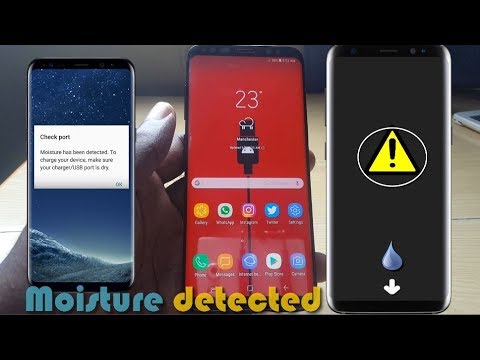
Conţinut
Galaxy Note10 + are rating IP68. Aceasta înseamnă că are rezistență la praf și apă. Dispozitivul dvs. este protejat de stropiri ocazionale, dar portul de încărcare poate reține apă sau umezeală din când în când. Dacă se întâmplă acest lucru, Galaxy Note10 + poate prezenta erori detectate de umiditate. Acest lucru nu înseamnă neapărat că telefonul dvs. a devenit defect. În majoritatea cazurilor, soluția pentru această eroare este simplă: uscați telefonul. Există unele cazuri rare, deși eroarea detectată de umiditate poate apărea din anumite motive. Includem acești factori mai jos.
Ce cauzează eroarea detectată de umiditate pe Galaxy Note10 +
Pot exista o serie de factori care pot cauza erori detectate de umiditate pe Galaxy Note10 +. Mai jos sunt câteva dintre cauzele comune ale acestei probleme:
- Port de încărcare umed
- Port de încărcare deteriorat
- Problema aplicației
- Problemă software necunoscută
- Hardware defect
Galaxy Note10 + Umezeală detectată eroare remedierea # 1: Verificați portul
Eroarea detectată de umiditate apare de obicei dacă portul de încărcare este umed sau are urme de lichid în el. Acest lucru se poate întâmpla după expunerea dispozitivului la apă sau lichid sau la utilizarea acestuia în medii umede. Această eroare este un memento pentru utilizator să nu încarce telefonul decât dacă portul este uscat. Dacă Galaxy Note10 + prezintă o eroare detectată de umiditate, de asemenea, nu îl veți putea încărca, deoarece sistemul nu va permite încărcarea prin cablu. Aceasta pentru a preveni scurtcircuitarea dispozitivului. Eroarea nu înseamnă că telefonul dvs. este defect. Tot ce trebuie să faceți este să verificați portul, să ștergeți dispozitivul curat și să-l lăsați să se usuce la aer pentru câteva ore. Apa se evaporă în mod natural după ceva timp, deci nu este nevoie să faceți altceva decât să așteptați. Odată ce portul de încărcare este liber de apă sau umezeală, eroarea ar trebui să dispară. Pe baza experienței, un dispozitiv Galaxy vă va oferi un avertisment amplu pentru a vă reaminti un port de încărcare umed. Dacă încercați să conectați un cablu de încărcare la un port umed, va exista o alarmă care vă va spune să vă deconectați. Această alarmă sonoră se va opri numai după ce sistemul detectează că ați deconectat portul de încărcare. Uscați telefonul scuturându-l ușor. Acest lucru este suficient în mod normal pentru a scăpa de apă sau umezeală din port.
La temperatura normală, apa se va evapora de obicei singură în decurs de două ore. Lăsați Galaxy Note10 + să se odihnească lângă o sursă de căldură ușoară, cum ar fi partea din spate a unui televizor sau computer. Dacă ați expus dispozitivul la alte lichide decât apa proaspătă, clătiți bine telefonul cu apă proaspătă pentru al scoate. Apoi, uscați dispozitivul cu o cârpă curată și moale. NU încercați să suflați aer în portul de încărcare atunci când este ud. Acest lucru poate împinge umezeala sau apa adânc în interior și poate provoca deteriorări pe termen lung ale plăcii de bază.
Galaxy Note10 + Umezeală detectată eroare remedierea nr. 2: uscați telefonul corect
Dacă eroarea de umiditate detectată ”rămâne în acest moment, este posibil să nu reușiți să scăpați corect de umezeala din portul de încărcare. Este posibil ca procesul natural de evaporare să nu fie suficient pentru a curăța umezeala rămasă, așa că va trebui să mai uscați telefonul. Există două remedii casnice pentru acest lucru, în funcție de disponibilitatea materialului pentru dvs.
O modalitate obișnuită de uscare a componentelor electronice umede este utilizarea orezului nepreparat. După ce ați șters dispozitivul, puneți-l într-un recipient și acoperiți-l cu orez. Asigurați-vă că orezul nefiert acoperă complet dispozitivul pentru a „îngropa” în recipient. Apoi, lăsați-l în starea respectivă timp de cel puțin 40 de ore sau mai mult. Acesta ar trebui să fie suficient timp pentru a permite orezului să absoarbă umezeala din port. Asigurați-vă că sigilați recipientul pe tot parcursul acestui proces.
Alternativ, puteți folosi mai multe pachete de silicagel în loc de orez. Puteți obține silicagel de la magazinul local de meșteșuguri. Acesta este un mod mai eficient de a scăpa de umezeala de pe telefon. Din nou, asigurați-vă că sigilați recipientul înainte de a lăsa dispozitivul acolo cel puțin 48 de ore.
Dacă banii nu sunt o problemă și trebuie să uscați telefonul rapid, puteți permite unui profesionist să facă uscarea pentru dvs. Vizitați un magazin de electronice sau un atelier de reparații care oferă servicii de uscare. Există un set de instrumente profesionale pe care tehnicienii le folosesc pentru a usca mai repede piesele electronice. Discutați cu atelierul local de reparații pentru detalii.
Galaxy Note10 + Umezeală detectată eroare remedierea nr. 3: confirmați că accesoriile de încărcare funcționează
Dacă eroarea dvs. Galaxy Note10 + Moisture detectată rămâne chiar și după ce ați uscat bine telefonul deja, pot exista alți factori în spatele problemei. Din experiența noastră cu mai multe dispozitive Samsung Galaxy S și Note, eroarea detectată de umezeală poate apărea chiar și atunci când telefonul este uscat dacă un accesoriu de încărcare sau un port este deteriorat. În această situație, este posibil ca sistemul să fie citit în mod fals de la portul de încărcare despre prezența apei sau a lichidului. Pentru a vedea dacă problema este cauzată de un cablu sau adaptor de încărcare, încercați să încărcați dispozitivul utilizând un alt cablu sau adaptor de lucru cunoscut. Dacă puteți împrumuta un alt set, ar trebui să fie bine. Dacă nu puteți, vizitați magazinul local Samsung și vedeți dacă puteți încărca telefonul folosind încărcătorul lor pentru Note10 +.
Remediere # 4 pentru eroarea detectată de umiditate Galaxy Note10 +: încărcați-vă telefonul în timp ce este oprit
Dacă credeți că telefonul dvs. se epuizează în curând și aveți mare nevoie de el, încercați să îl încărcați cât este oprit. Din nou, doriți să vă asigurați că portul de încărcare al telefonului este uscat pentru a evita deteriorarea sistemului. În cazul în care eroarea rămâne, continuați cu pașii următori pentru a remedia posibile probleme de aplicație sau software.
Galaxy Note10 + Umezeală detectată eroare remedierea # 5: Reporniți în modul sigur
În unele cazuri rare, eroarea detectată de umezeală poate apărea din cauza unei aplicații terțe defecte. Pentru a vedea dacă ați instalat un malware sau o aplicație slab codificată, reporniți telefonul în modul sigur. În acest mod, toate aplicațiile terță parte sunt blocate și numai cele preinstalate vor fi permise să ruleze. Dacă Note10 + se taxează în modul sigur și nu apare nicio eroare, puteți paria că există o aplicație proastă de vină. Poate fi o aplicație slabă de codare sau este un program malware.
Pentru a reporni telefonul în modul sigur:
- Opriți dispozitivul.
- Apăsați și mențineți apăsată tasta de pornire în fața ecranului cu numele modelului.
- Când pe ecran apare „SAMSUNG”, eliberați tasta de pornire.
- Imediat după eliberarea tastei de pornire, țineți apăsată tasta de reducere a volumului.
- Continuați să țineți apăsată tasta de reducere a volumului până când dispozitivul termină de repornit.
- Modul sigur va fi afișat în colțul din stânga jos al ecranului.
- Eliberați tasta de reducere a volumului când vedeți modul sigur.
- Încărcați telefonul în modul sigur timp de cel puțin 30 de minute și vedeți ce se întâmplă.
Dacă Note10 + dvs. încarcă bine, o aplicație greșită este probabil un motiv pentru aceasta. Pentru a afla care dintre aplicațiile dvs. cauzează problema, urmați pașii de mai jos:
- Porniți în modul sigur.
- Verificați problema.
- După ce ați confirmat că este de vină o aplicație terță parte, puteți începe să dezinstalați aplicațiile individual. Vă sugerăm să începeți cu cele mai recente pe care le-ați adăugat.
- După ce dezinstalați o aplicație, reporniți telefonul în modul normal și verificați dacă există o problemă.
- Dacă Note10 + este încă problematic, repetați pașii 1-4.
Galaxy Note10 + Umezeală detectată eroare remedierea # 6: resetare din fabrică
Ultimul pas de depanare pe care îl puteți face în acest caz este resetarea din fabrică. Acesta este ultimul dvs. recurs în cazul în care niciuna dintre soluțiile de mai sus nu funcționează. Asigurați-vă că creați mai întâi o copie de siguranță a datelor dvs. personale pentru a evita pierderea fotografiilor, videoclipurilor, documentelor etc.
Există două metode de resetare din fabrică a dispozitivului. Iată fiecare dintre ele:
Cum se resetează hard pe Samsung Galaxy Note10 + prin meniul Setări
- Creați o copie de rezervă a datelor dvs. personale și eliminați contul Google.
- Deschideți aplicația Setări.
- Derulați și atingeți Gestionare generală.
- Atinge Resetează.
- Selectați Resetare date din fabrică din opțiunile date.
- Citiți informațiile, apoi atingeți Resetare pentru a continua.
- Atinge Șterge totul pentru a confirma acțiunea.
Cum se resetează hard pe Samsung Galaxy Note10 + folosind butoane hardware
- Dacă este posibil, creați din timp o copie de siguranță a datelor dvs. personale. Dacă problema dvs. vă împiedică să faceți acest lucru, atunci pur și simplu săriți peste acest pas.
- De asemenea, doriți să vă asigurați că vă eliminați contul Google. Dacă problema dvs. vă împiedică să faceți acest lucru, atunci pur și simplu săriți peste acest pas.
- Opriți dispozitivul. Asta e important. Dacă nu îl puteți dezactiva, nu veți putea niciodată să porniți în modul de recuperare. Dacă nu puteți opri dispozitivul în mod regulat prin intermediul butonului de pornire, așteptați până când bateria telefonului este descărcată. Apoi, încărcați telefonul timp de 30 de minute înainte de a porni în modul de recuperare.
- Țineți apăsate tasta Volume Up și tasta Bixby / Power.
- Când se afișează sigla verde Android, eliberați ambele taste („Instalarea actualizării sistemului” va apărea timp de aproximativ 30 - 60 de secunde înainte de a afișa opțiunile din meniul de recuperare a sistemului Android).
- Meniul ecranului de recuperare va apărea acum. Când vedeți acest lucru, eliberați butoanele.
- Utilizați butonul de reducere a volumului până când evidențiați „Ștergeți datele / resetarea din fabrică”.
- Apăsați butonul de pornire pentru a selecta „Ștergeți datele / resetarea din fabrică”.
- Folosiți Volume Down pentru a evidenția Da.
- Apăsați butonul de alimentare pentru a confirma resetarea din fabrică.
- Urmați restul instrucțiunilor pentru a finaliza sarcina.
Galaxy Note10 + Umezeală detectată eroare remedierea # 7: Reparații
În unele cazuri, eroarea detectată de umezeală poate fi un semn de hardware defect. Dacă resetarea din fabrică nu face nicio diferență, contactați magazinul Samsung local sau centrul de service.
Remediu pentru umezeală detectată eroare
Folosiți încărcare wireless. Capacitatea de încărcare fără fir a dispozitivului dvs. nu este afectată de o defecțiune la portul de încărcare. Deci, dacă nimic nu a funcționat până acum, ia în considerare încărcarea dispozitivului fără fir. Dacă totuși doriți să remediați definitiv problema, ar trebui să aveți telefonul verificat de Samsung, astfel încât portul să poată fi examinat îndeaproape.
Ștergeți datele serviciului Setări USB. În unele cazuri de umezeală a detectat erori de avertizare, cauza nu este tocmai o problemă hardware gravă, ci mai degrabă o eroare a setărilor portului USB. Au existat cazuri rare de această problemă în trecut, dar resetarea din fabrică a ajutat. Cu toate acestea, în cazul în care doriți să verificați mai departe, puteți merge mai departe și datele aplicației Setări USB pentru a vedea dacă vă ajută. Iată ce puteți face:
- Din ecranul de pornire, glisați în sus pe un loc gol pentru a deschide tava pentru aplicații.
- Atingeți Setări> Aplicații.
- Găsiți și atingeți Setări USB.
- Atingeți Stocare.
- Atingeți Ștergeți datele, apoi atingeți OK.
Dacă vi se pare utilă această postare, vă rugăm să ne ajutați răspândind cuvântul prietenilor dvs. TheDroidGuy are și prezență în rețelele sociale, așa că este posibil să doriți să interacționați cu comunitatea noastră în paginile noastre de Facebook și Twitter.


